ყოველი iOS განახლებით, Apple ათავსებს ახალ ფუნქციებს თავის Maps აპში. ეს ნიშნავს, რომ გაუმჯობესებული ფავორიტები, გასაზიარებელი მეგზური და ჩაძირული Look Around ფუნქცია უფრო მეტ ქალაქში მოდის.
ამ პოსტში ჩვენ გაჩვენებთ, თუ როგორ გამოიყენოთ Apple Maps-ის ყველა საუკეთესო ფუნქცია თქვენს iPhone-ზე, iPad-ზე ან iPod touch-ზე.
შინაარსი
- დაკავშირებული:
-
მიიღეთ სწრაფი წვდომა რჩეულებზე
- როგორ დავამატოთ რჩეულები:
- როგორ დაარედაქტიროთ რჩეულები:
-
შექმენით თქვენი საკუთარი გიდები ან კოლექციები
- როგორ შევქმნათ სახელმძღვანელო ან კოლექცია:
- როგორ დავამატოთ მდებარეობები სახელმძღვანელოს ან კოლექციას:
- როგორ შეცვალოთ სახელმძღვანელო ან კოლექცია:
- Მიმოიხედე
- გააზიარეთ თქვენი ETA
- მეტი საუკეთესო ახალი ფუნქცია Apple Maps-ში
-
გვითხარით თქვენი საყვარელი ახალი Maps ფუნქციების შესახებ
- დაკავშირებული პოსტები:
დაკავშირებული:
- როგორ შეამოწმოთ ჰაერის ხარისხი თქვენს iPhone-ზე Maps and Weather აპლიკაციაში
- როგორ დააკავშიროთ თქვენი კონტაქტები Apple Maps აპს
- CarPlay-ის 5 საუკეთესო ფუნქცია iOS 13-ში
მიიღეთ სწრაფი წვდომა რჩეულებზე
ჩვენ უკვე ავუხსენით როგორ გამოვიყენოთ
Apple Maps Favorites ფუნქცია სხვა პოსტში. მაგრამ ფავორიტები ისეთი სასარგებლო დამატებაა Maps-ისთვის, რომ ღირს კიდევ ერთხელ ახსნა აქ.რჩეულებით შეგიძლიათ მიიღოთ მიმართულებები ყველა თქვენს ხშირად მონახულებულ ადგილას მხოლოდ რამდენიმე შეხებით. გჭირდებათ თუ არა სახლის მიმართულებები ახალი ადგილიდან თუ გსურთ შეამოწმოთ ტრაფიკი სამუშაოზე, შეგიძლიათ ამის გაკეთება მარტივად რჩეულების გამოყენებით.
როგორ დავამატოთ რჩეულები:
- გახსენით რუკები და გადაათრიეთ საძიებო ზოლი თქვენი ფავორიტების გამოსავლენად.
- The მთავარი და მუშაობა მდებარეობები ყოველთვის პირველ რიგში ჩნდება ფავორიტების სიაში, თუ არ წაშლით მათ.
- ამ ადგილების მისამართების დასამატებლად, შეეხეთ თითოეულ ვარიანტს და შეცვალეთ მისამართი თქვენს საკონტაქტო ბარათში.
- სხვა რჩეულების დასამატებლად გადაფურცლეთ სიის მარჯვენა კიდეზე და შეეხეთ დამატება.
- ახლა მოძებნეთ ბიზნესი ან მისამართი, რომელიც გსურთ და შეეხეთ მის დასამატებლად.
- Შეცვალე ლეიბლი ან ტიპი მდებარეობა თქვენი ახალი ფავორიტისთვის. თქვენ კი შეგიძლიათ აირჩიოთ ვინმე ავტომატურად გააზიარეთ ETA როდესაც თქვენ მიიღებთ მითითებებს იმ ადგილისკენ.
- შეეხეთ შესრულებულია თქვენი ახალი ფავორიტის შექმნის დასასრულებლად.
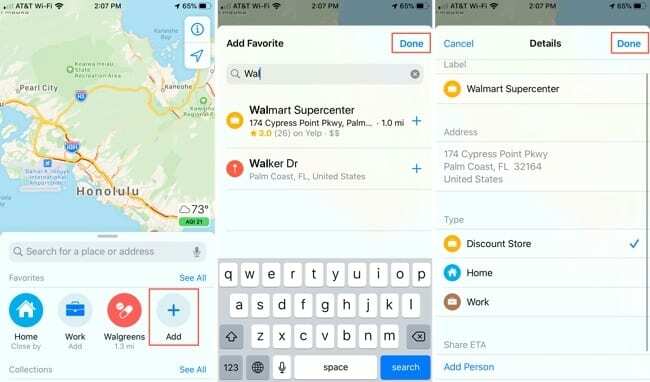
თქვენი ახალი რჩეული გამოჩნდება Maps-ში სხვების გვერდით. გადაფურცლეთ სიაში თითოეული მათგანის სანახავად და შეეხეთ რჩეულს მისი მდებარეობის ჩასატვირთად.
როგორ დაარედაქტიროთ რჩეულები:
- გახსენით რუკები და გადაათრიეთ საძიებო ზოლი თქვენი ფავორიტების გამოსავლენად.
- შეეხეთ იხილეთ ყველა თქვენს ფავორიტებზე ზემოთ, შემდეგ გამოიყენეთ მე ღილაკი თქვენი საყვარელი დეტალების რედაქტირებისთვის.
- შეეხეთ რედაქტირება ქვედა მარცხენა კუთხეში, რათა ხელახლა მოაწყოთ და წაშალოთ რჩეულები.
- გადაათრიეთ და ჩამოაგდეთ სახელურები მარჯვენა კიდეზე, რათა გადაიტანოთ ფავორიტები სხვა თანმიმდევრობით. სამწუხაროდ, თქვენ არ შეგიძლიათ სახლის ან სამსახურის ფავორიტების გადატანა, მაგრამ შეგიძლიათ წაშალოთ ისინი.
- რჩეულის წასაშლელად, შეეხეთ მინუს (–) ღილაკით, შემდეგ დაადასტურეთ, რომ გსურთ წაშლა ის.
- როდესაც დაასრულებთ რედაქტირებას, შეეხეთ შესრულებულია.
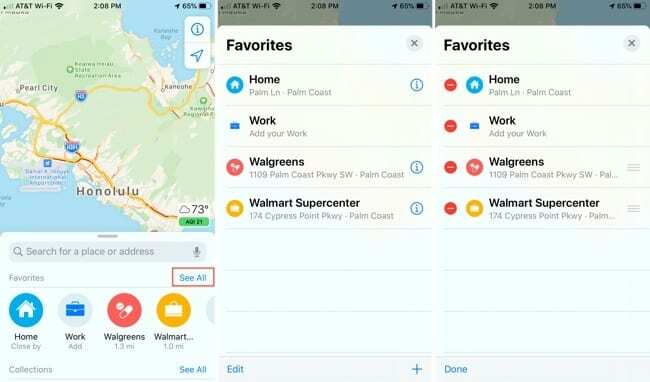
თქვენ ასევე შეგიძლიათ გამოიყენოთ დამატება (+) ღილაკი ქვედა მარჯვენა კუთხეში იხილეთ ყველა ეკრანი რჩეულების დასამატებლად.
შექმენით თქვენი საკუთარი გიდები ან კოლექციები
სახელმძღვანელოები ან კოლექციები, თქვენი iOS ვერსიიდან გამომდინარე, საშუალებას გაძლევთ შეინახოთ მდებარეობების ჯგუფი ერთად Apple Maps-ში. ეს ნიშნავს, რომ თქვენ შეგიძლიათ შექმნათ ატრაქციონების კოლექცია, რომლის მონახულებაც გსურთ მოგზაურობისას, რესტორნებში, სადაც უნდა მიირთვათ პაემანზე, ან კლუბები, რომლებშიც უნდა მოხვდეთ საღამოს.
თქვენ შეგიძლიათ გააზიაროთ სახელმძღვანელოები ან კოლექციები სხვა ადამიანების გამოსაყენებლად. გიდების გაზიარება საშუალებას აძლევს სხვა ადამიანებს ისარგებლონ თქვენი ადგილობრივი ცოდნით. მაგრამ ეს ასევე ნიშნავს, რომ შეგიძლიათ ჩამოტვირთოთ სხვა ადამიანების სახელმძღვანელოები, რომ მათგანაც ისწავლოთ საუკეთესო ადგილები!
მთავარი განსხვავება გიდებისა და კოლექციების ფუნქციებს შორის Maps-ში არის ის, რომ Apple გთავაზობთ პროფესიონალურად კურირებულ სახელმძღვანელოებს ქალაქების მცირე არჩევისთვის, როგორიცაა ნიუ-იორკი ან სან-ფრანცისკო.
როგორ შევქმნათ სახელმძღვანელო ან კოლექცია:
- გახსენით რუკები და გადაათრიეთ საძიებო ზოლი ზევით, რათა გამოავლინოთ თქვენი გიდები ან კოლექციები რჩეულების რიგის ქვეშ.
- თუ თქვენ გაქვთ სამზე ნაკლები სახელმძღვანელო ან კოლექცია, შეეხეთ ახალი გზამკვლევი ან Ახალი კოლექცია ერთის შესაქმნელად.
- თუ გაქვთ სამი ან მეტი გზამკვლევი ან კოლექცია, შეეხეთ იხილეთ ყველა შემდეგ გამოიყენეთ დამატება (+) ღილაკი ქვედა მარჯვენა კუთხეში ახლის შესაქმნელად.
- მიეცით თქვენს მეგზურს ან კოლექციას სახელი და შეეხეთ კამერის ხატულას, რომ აირჩიოთ მისთვის ფოტო. თქვენ ასევე შეგიძლიათ აირჩიოთ დატოვოთ ფოტო ცარიელი და Maps გამოიყენებს პირველ მდებარეობას, რომელსაც დაამატებთ მის შესაქმნელად.
- შეეხეთ Შექმნა თქვენი ცარიელი სახელმძღვანელო ან კოლექციის შესაქმნელად.
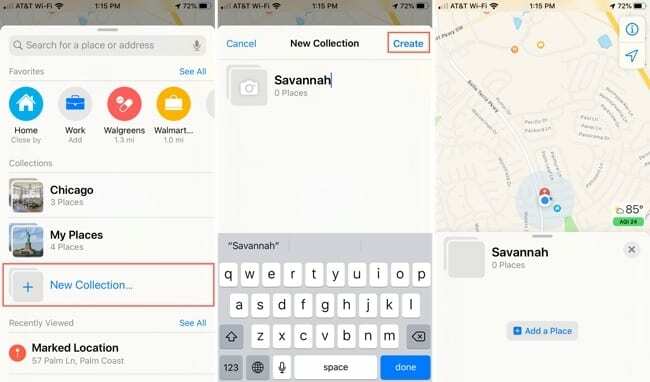
როგორ დავამატოთ მდებარეობები სახელმძღვანელოს ან კოლექციას:
- გახსენით რუკები, გადაათრიეთ საძიებო ზოლი ზემოთ და შეეხეთ თქვენს მეგზურს ან კოლექციას. თუ ვერ ხედავთ სასურველს, შეეხეთ იხილეთ ყველა და შემდეგ შეეხეთ გზამკვლევს ან კოლექციას.
- გადაფურცლეთ ზემოთ, რათა გამოაჩინოთ მთელი გზამკვლევი ან კოლექცია, შემდეგ შეეხეთ დამატება (+) ღილაკი ქვედა მარჯვენა კუთხეში.
- მოძებნეთ მდებარეობა ადგილის სახელის, აღწერილობის ან მისამართის გამოყენებით. შემდეგ შეეხეთ დამატება ღილაკი ძიების შედეგის გვერდით, რათა დაამატოთ იგი თქვენს მეგზურში.
- ალტერნატიულად, გახსენით რუკები და იპოვეთ მდებარეობა, რომელიც გსურთ დაამატოთ თქვენს მეგზურს ან კოლექციას, როგორც ამას ჩვეულებრივ აკეთებთ Maps-ში. ნახეთ ამ მდებარეობის დეტალები და შეეხეთ Save To ან Დაამატე მოჰყვება გზამკვლევი ან კოლექცია, რომელშიც გსურთ მისი დამატება.
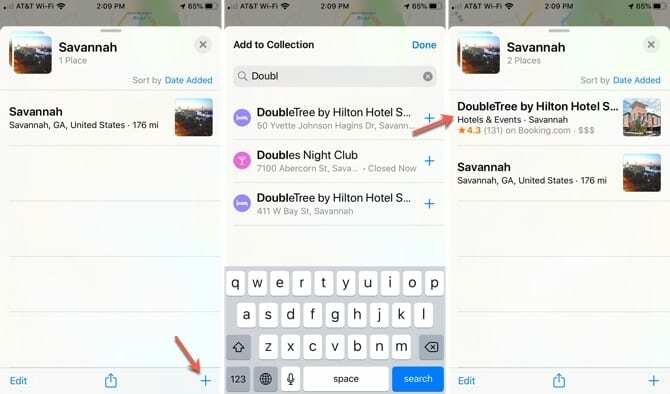
როგორ შეცვალოთ სახელმძღვანელო ან კოლექცია:
- გახსენით რუკები და გადაათრიეთ საძიებო ზოლი, რათა გამოავლინოთ თქვენი გიდები ან კოლექციები. თუ ვერ ხედავთ იმას, ვისი რედაქტირებაც გსურთ, შეეხეთ იხილეთ ყველა.
- შეეხეთ გზამკვლევს ან კოლექციას, რომლის რედაქტირებაც გსურთ.
- თქვენი მეგზურის ან კოლექციის ზედა ნაწილში გამოიყენეთ დალაგება თქვენი სიის თანმიმდევრობის შეცვლის შესაძლებლობა. თქვენ შეგიძლიათ აირჩიოთ მდებარეობების დახარისხება სახელი, მანძილი, ან თარიღი დამატებულია.
- მდებარეობების წასაშლელად, შეეხეთ რედაქტირება ქვედა მარცხენა კუთხეში და აირჩიეთ ადგილები, რომელთა წაშლა გსურთ. შემდეგ შეეხეთ წაშლა ქვედა მარჯვენა კუთხეში.
- თქვენ ასევე შეგიძლიათ გადაფურცლეთ მარჯვნიდან მარცხნივ მდებარეობაზე, რათა გამოავლინოთ ა წაშლა ღილაკი დაჭერის გარეშე რედაქტირება.
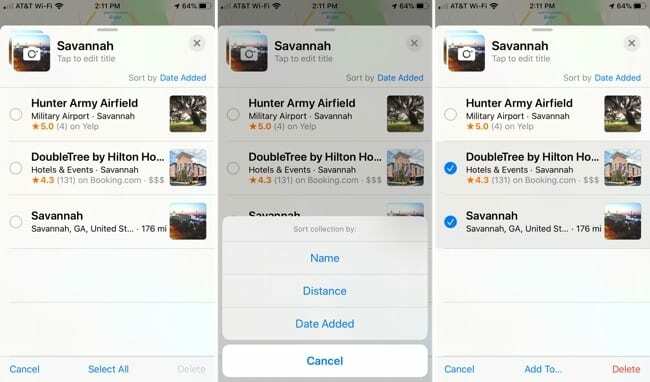
Მიმოიხედე
Look Around გთავაზობთ ინტერაქტიულ, ქუჩის დონის ხედს, რომელიც შეგიძლიათ გამოიყენოთ მსოფლიოს ქალაქებთან ახლოს გასაცნობად. შეგიძლიათ გამოიყენოთ ეს დანიშნულების ადგილის გასაცნობად, სანამ ფეხის კარს გადებთ.
მიუხედავად იმისა, რომ Google-მა წლების წინ დანერგა Street View ფუნქცია, Apple კვლავ ავრცელებს Maps Look Around ფუნქციას ახალი ქალაქებისთვის. Look Around მდებარეობების სიის სანახავად, ეწვიეთ Apple Maps Image Collection ვებსაიტი.
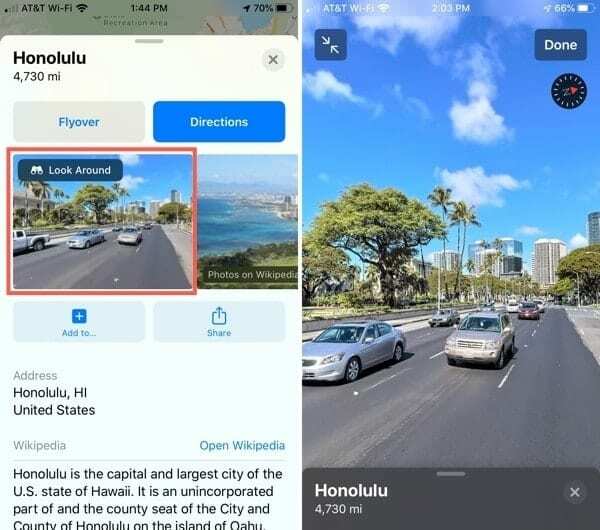
აი, როგორ გამოიყენოთ Look Around Apple Maps-ის მიმართულებებით, რომლებიც მას გვთავაზობენ:
- მოძებნეთ ან აირჩიეთ მდებარეობა Maps-ში, შემდეგ გადაფურცლეთ ზემოთ ამ დანიშნულების ადგილის შესახებ ყველა დეტალის სანახავად.
- თუ Look Around ხელმისაწვდომია, შეეხეთ Მიმოიხედე ამ მდებარეობის პირველ სურათზე.
- როდესაც გამოჩნდება ხედის მიმოხილვა, გაასრიალეთ თითი სხვადასხვა მიმართულებით, შემდეგ შეეხეთ იქ, სადაც გსურთ წასვლა. Look Around გაადიდებს ქუჩის გასწვრივ, რათა გაჩვენოთ ახალი ხედი.
- შეეხეთ ისრების მინიმიზაცია ეკრანის ზედა ნაწილში, რომ ნახოთ ფანჯრის მიმოხილვა რუკასთან ერთად. როგორც თქვენ მოძრაობთ Look Around-ში, ბინოკლები ხატულა რუკაზე იცვლება, რათა ასახოს თქვენი ახალი ხედვა.
- შეეხეთ შესრულებულია დახურეთ Look Around როდესაც დაასრულებთ.
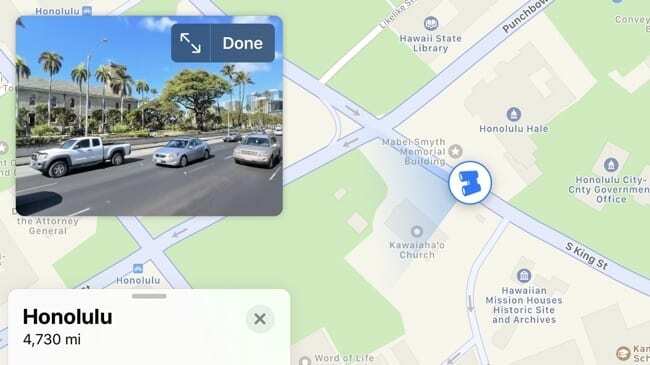
Look Around მუშაობს როგორც პორტრეტულ, ასევე ლანდშაფტურ ხედებში, ასე რომ თქვენ შეგიძლიათ გამოიყენოთ ის, რაც მოგწონთ საუკეთესოდ!
გააზიარეთ თქვენი ETA
Apple Maps-ის კიდევ ერთი შესანიშნავი ფუნქციაა თქვენი ჩასვლის სავარაუდო დროის (ETA) გაზიარების შესაძლებლობა, როდესაც მიჰყევით მიმართულებებს. ეს იყენებს ავტომატურ ტექსტებს ან შეტყობინებებს, რათა აცნობოს თქვენს მეგობრებს, ოჯახის წევრებს ან თანამშრომლებს, როდის აპირებთ კონკრეტულ ადგილას მისვლას.
თუ ადამიანები, რომლებსაც უზიარებთ ჩვენს ETA-ს, ასევე იყენებენ Apple მოწყობილობებს, მათ ასევე შეუძლიათ ნახონ თქვენი მარშრუტი და მიმდინარე მდებარეობა Maps აპში.
თქვენი ETA Maps-თან გაზიარება მოსახერხებელი და უსაფრთხოა. თქვენ არც კი გჭირდებათ ფიქრი თქვენი მოგზაურობის დროს დაკარგული დროის ანაზღაურებაზე, რადგან გაზიარება ETA ავტომატურად ანახლებს ხალხს, თუ რაიმე შეფერხება გაქვთ.
თქვენი ETA-ს გასაზიარებლად Maps-ის გამოყენებით:
- აირჩიეთ თქვენი დანიშნულების ადგილი რუკები და შეეხეთ მიმართულებები.
- აირჩიეთ მარშრუტი, რომლის გავლაც გსურთ და შეეხეთ წადი დასაწყებად.
- სანამ წახვალთ, შეეხეთ გააზიარეთ ETA ეკრანის ბოლოში და აირჩიეთ კონტაქტი, რომლითაც გააზიარეთ თქვენი ETA. თქვენ ასევე შეგიძლიათ გადაფურცლეთ ეკრანის ქვემოდან ზემოთ, რათა გამოავლინოთ ა გააზიარეთ ETA ღილაკი, თუ ის თავიდან არ გამოჩნდება.
- თუ არ გსურთ თქვენი მდებარეობის გაზიარება, გახსენით გააზიარეთ ETA კვლავ მენიუში და შეეხეთ პიროვნების ხატულას, რათა შეწყვიტოთ მასთან გაზიარება.
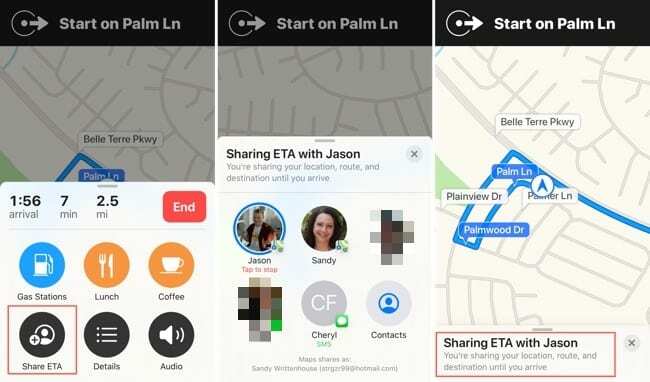
მეტი საუკეთესო ახალი ფუნქცია Apple Maps-ში
ჩვენ უკვე გავაშუქეთ Apple's Maps აპის ყველაზე საინტერესო ფუნქციები. მაგრამ არსებობს უამრავი პატარა ფუნქცია, რომელიც ასევე ღირს მოკლედ აღნიშვნა.
- ველოსიპედის მიმართულებები: აირჩიეთ ველოსიპედის მიმართულებების მიღება, რომლებიც იყენებენ ველოსიპედის ზოლს და გაფრთხილებთ სიმაღლეზე ან კიბეებზე.
- ელექტრო მანქანების მიმართულებები: Maps ითვალისწინებს თქვენი ელექტრომობილის დიაპაზონს და გეგმავს თქვენ გაჩერებას და დამუხტვას საჭიროების შემთხვევაში.
- გადაკვეთის ხედი: მძღოლებისთვის ჩინეთში, ეს ფუნქცია სწორ ზოლში მიგიყვანთ სანამ თქვენს მხრივ.
- რეალურ დროში ტრანზიტი: ახლა შეგიძლიათ იხილოთ პირდაპირ ეთერში გამგზავრების დრო, ტრანსპორტის მდებარეობა და ტრანზიტის გაჩერებების დეტალური განრიგი.
- ფრენის სტატუსი: მიიღეთ დეტალები თქვენი ფრენისთვის, მათ შორის ტერმინალები, კარიბჭეები, გამგზავრების დრო და სხვა.
- შეშუპების გაფრთხილებები: Maps გთავაზობთ საცობების გაფრთხილებებს დიდი ქალაქებისთვის, რაც დაგეხმარებათ ტრაფიკის შემცირებაში და გაფრთხილებთ გადასახადების შესახებ.
- მომხმარებელთა გამოხმაურება: თუ გჭირდებათ მდებარეობის პრობლემის შესახებ შეტყობინება, შეგიძლიათ გამოიყენოთ შემუშავებული გამოხმაურების ფორმა პროცესის გასაადვილებლად.
გვითხარით თქვენი საყვარელი ახალი Maps ფუნქციების შესახებ
Apple Maps-ის თითოეული ეს ფუნქცია აპლიკაციის შესანიშნავი დამატებაა. მაგრამ ყველა არ იყენებს იგივე მახასიათებლებს ან იყენებს მათ ისე ხშირად, როგორც ჩვენ. ასე რომ, გთხოვთ, დატოვოთ კომენტარი ქვემოთ თქვენი პირადი საყვარელი ფუნქციებით Maps-ში!
თუ არ ხართ დარწმუნებული საიდან დაიწყოთ, გადახედეთ უახლესს რუქების ფუნქციები iOS 14-ში რამდენიმე იდეისთვის.

დენი წერს გაკვეთილებს და პრობლემების მოგვარების სახელმძღვანელოებს, რათა დაეხმაროს ადამიანებს მაქსიმალურად გამოიყენონ თავიანთი ტექნოლოგია. სანამ მწერალი გახდებოდა, მან მიიღო ბაკალავრის ხარისხი ხმის ტექნოლოგიაში, ზედამხედველობდა რემონტს Apple Store-ში და ასწავლიდა ინგლისურს ჩინეთში.